-
-
Quelle est la place d'une appliance NetScaler dans le réseau ?
-
Comment un NetScaler communique avec les clients et les serveurs
-
Accélérez le trafic équilibré de charge en utilisant la compression
-
-
Déployer une instance NetScaler VPX
-
Optimisez les performances de NetScaler VPX sur VMware ESX, Linux KVM et Citrix Hypervisors
-
Améliorez les performances SSL-TPS sur les plateformes de cloud public
-
Configurer le multithreading simultané pour NetScaler VPX sur les clouds publics
-
Installation d'une instance NetScaler VPX sur un serveur bare metal
-
Installation d'une instance NetScaler VPX sur Citrix Hypervisor
-
Installation d'une instance NetScaler VPX sur le cloud VMware sur AWS
-
Installation d'une instance NetScaler VPX sur des serveurs Microsoft Hyper-V
-
Installation d'une instance NetScaler VPX sur la plateforme Linux-KVM
-
Provisioning de l'appliance virtuelle NetScaler à l'aide d'OpenStack
-
Provisioning de l'appliance virtuelle NetScaler à l'aide du Virtual Machine Manager
-
Configuration des appliances virtuelles NetScaler pour utiliser l'interface réseau SR-IOV
-
Configuration des appliances virtuelles NetScaler pour utiliser l'interface réseau PCI Passthrough
-
Provisioning de l'appliance virtuelle NetScaler à l'aide du programme virsh
-
Provisioning de l'appliance virtuelle NetScaler avec SR-IOV sur OpenStack
-
Déployer une instance NetScaler VPX sur AWS
-
Serveurs d'équilibrage de charge dans différentes zones de disponibilité
-
Déployer une paire HA VPX dans la même zone de disponibilité AWS
-
Haute disponibilité dans différentes zones de disponibilité AWS
-
Déployez une paire VPX haute disponibilité avec des adresses IP privées dans différentes zones AWS
-
Protégez AWS API Gateway à l'aide du pare-feu d'applications Web NetScaler
-
Configurer une instance NetScaler VPX pour utiliser l'interface réseau SR-IOV
-
Configurer une instance NetScaler VPX pour utiliser la mise en réseau améliorée avec AWS ENA
-
Déployer une instance NetScaler VPX sur Microsoft Azure
-
Architecture réseau pour les instances NetScaler VPX sur Microsoft Azure
-
Configurer plusieurs adresses IP pour une instance autonome NetScaler VPX
-
Configurer une configuration haute disponibilité avec plusieurs adresses IP et cartes réseau
-
Déployez une paire de haute disponibilité NetScaler sur Azure avec ALB en mode IP flottant désactivé
-
Configurer une instance NetScaler VPX pour utiliser le réseau accéléré Azure
-
Configurez les nœuds HA-INC à l'aide du modèle de haute disponibilité NetScaler avec Azure ILB
-
Installation d'une instance NetScaler VPX sur la solution Azure VMware
-
Configurer une instance autonome NetScaler VPX sur la solution Azure VMware
-
Configurer une configuration de haute disponibilité NetScaler VPX sur la solution Azure VMware
-
Configurer le serveur de routage Azure avec la paire NetScaler VPX HA
-
Ajouter des paramètres de mise à l'échelle automatique Azure
-
Configurer GSLB sur une configuration haute disponibilité active en veille
-
Configurer des pools d'adresses (IIP) pour un dispositif NetScaler Gateway
-
Scripts PowerShell supplémentaires pour le déploiement Azure
-
Déployer une instance NetScaler VPX sur Google Cloud Platform
-
Déployer une paire haute disponibilité VPX sur Google Cloud Platform
-
Déployer une paire VPX haute disponibilité avec des adresses IP privées sur Google Cloud Platform
-
Installation d'une instance NetScaler VPX sur Google Cloud VMware Engine
-
Support de dimensionnement VIP pour l'instance NetScaler VPX sur GCP
-
-
Automatisez le déploiement et les configurations de NetScaler
-
Solutions pour les fournisseurs de services de télécommunication
-
Trafic du plan de contrôle de l'équilibrage de charge basé sur les protocoles Diameter, SIP et SMPP
-
Utilisation de la bande passante avec la fonctionnalité de redirection du cache
-
Optimisation du protocole TCP avec NetScaler
-
-
Authentification, autorisation et audit du trafic des applications
-
Fonctionnement de l'authentification, de l'autorisation et de l'audit
-
Composants de base de la configuration de l'authentification, de l'autorisation et de l'audit
-
-
Autorisation de l'accès des utilisateurs aux ressources de l'application
-
NetScaler en tant que proxy du service de fédération Active Directory
-
NetScaler Gateway sur site en tant que fournisseur d'identité pour Citrix Cloud
-
Prise en charge de la configuration de l'attribut de cookie SameSite
-
Résoudre les problèmes liés à l'authentification et à l'autorisation
-
-
-
-
Configuration de l'expression de stratégie avancée : mise en route
-
Expressions de stratégie avancées : utilisation des dates, des heures et des nombres
-
Expressions de stratégie avancées : analyse des données HTTP, TCP et UDP
-
Expressions de stratégie avancées : analyse des certificats SSL
-
Expressions de stratégie avancées : adresses IP et MAC, débit, ID VLAN
-
Expressions de stratégie avancées : fonctions d'analyse de flux
-
-
-
-
Protection basée sur la grammaire SQL pour les charges utiles HTML et JSON
-
Protection basée sur la grammaire par injection de commandes pour la charge utile HTML
-
Règles de relaxation et de refus pour la gestion des attaques par injection HTML SQL
-
Prise en charge du pare-feu d'application pour Google Web Toolkit
-
Vérifications de protection XML
-
Articles sur les alertes de signatures
-
-
Traduire l'adresse IP de destination d'une requête vers l'adresse IP d'origine
-
-
Prise en charge de la configuration de NetScaler dans un cluster
-
-
-
Groupes de nœuds pour les configurations repérées et partiellement entrelacées
-
Désactivation de la direction sur le fond de panier du cluster
-
Suppression d'un nœud d'un cluster déployé à l'aide de l'agrégation de liens de cluster
-
Surveillance de la configuration du cluster à l'aide de la MIB SNMP avec lien SNMP
-
Surveillance des échecs de propagation des commandes dans un déploiement de cluster
-
Liaison d'interface VRRP dans un cluster actif à nœud unique
-
Scénarios de configuration et d'utilisation du cluster
-
Migration d'une configuration HA vers une configuration de cluster
-
Interfaces communes pour le client et le serveur et interfaces dédiées pour le fond de panier
-
Commutateur commun pour le client, le serveur et le fond de panier
-
Commutateur commun pour client et serveur et commutateur dédié pour fond de panier
-
Services de surveillance dans un cluster à l'aide de la surveillance des chemins
-
Opérations prises en charge sur des nœuds de cluster individuels
-
-
-
Configurer les enregistrements de ressources DNS
-
Créer des enregistrements MX pour un serveur d'échange de messagerie
-
Créer des enregistrements NS pour un serveur faisant autorité
-
Créer des enregistrements NAPTR pour le domaine des télécommunications
-
Créer des enregistrements PTR pour les adresses IPv4 et IPv6
-
Créer des enregistrements SOA pour les informations faisant autorité
-
Créer des enregistrements TXT pour contenir du texte descriptif
-
Configurer NetScaler en tant que résolveur final
-
Configurer NetScaler en tant que résolveur de stubs non validant et sensible à la sécurité
-
Prise en charge des trames Jumbo pour le DNS pour gérer les réponses de grande taille
-
Configurer la mise en cache négative des enregistrements DNS
-
-
Équilibrage de charge de serveur global
-
Configurez les entités GSLB individuellement
-
Synchronisation de la configuration dans une configuration GSLB
-
Cas d'utilisation : déploiement d'un groupe de services Autoscale basé sur l'adresse IP
-
-
Remplacer le comportement de proximité statique en configurant les emplacements préférés
-
Configuration de la sélection des services GSLB à l'aide du changement de contenu
-
Configurer GSLB pour les requêtes DNS avec des enregistrements NAPTR
-
Exemple de configuration parent-enfant complète à l'aide du protocole d'échange de métriques
-
-
Équilibrer la charge du serveur virtuel et des états de service
-
Protection d'une configuration d'équilibrage de charge contre les défaillances
-
-
Configuration des serveurs virtuels d'équilibrage de charge sans session
-
Réécriture des ports et des protocoles pour la redirection HTTP
-
Insérer l'adresse IP et le port d'un serveur virtuel dans l'en-tête de requête
-
Utiliser une adresse IP source spécifiée pour la communication principale
-
Définir une valeur de délai d'expiration pour les connexions client inactives
-
Utiliser un port source d'une plage de ports spécifiée pour les communications en arrière-plan
-
Configurer la persistance de l'adresse IP source pour la communication principale
-
-
Paramètres d'équilibrage de charge avancés
-
Protégez les applications sur les serveurs protégés contre les pics de trafic
-
Activer le nettoyage des connexions de serveur virtuel et de service
-
Activer ou désactiver la session de persistance sur les services TROFS
-
Activer la vérification de l'état TCP externe pour les serveurs virtuels UDP
-
Maintenir la connexion client pour plusieurs demandes client
-
Utiliser l'adresse IP source du client lors de la connexion au serveur
-
Définissez une limite sur le nombre de demandes par connexion au serveur
-
Définir une valeur de seuil pour les moniteurs liés à un service
-
Définir une valeur de délai d'attente pour les connexions client inactives
-
Définir une valeur de délai d'attente pour les connexions de serveur inactives
-
Définir une limite sur l'utilisation de la bande passante par les clients
-
Conserver l'identificateur VLAN pour la transparence du VLAN
-
Configurer les moniteurs dans une configuration d'équilibrage de charge
-
Configurer l'équilibrage de charge pour les protocoles couramment utilisés
-
Cas d'utilisation 3 : configurer l'équilibrage de charge en mode de retour direct du serveur
-
Cas d'utilisation 4 : Configuration des serveurs LINUX en mode DSR
-
Cas d'utilisation 5 : configurer le mode DSR lors de l'utilisation de TOS
-
Cas d'utilisation 7 : Configurer l'équilibrage de charge en mode DSR à l'aide d'IP sur IP
-
Cas d'utilisation 8 : Configurer l'équilibrage de charge en mode à un bras
-
Cas d'utilisation 9 : Configurer l'équilibrage de charge en mode en ligne
-
Cas d'utilisation 10 : Équilibrage de charge des serveurs de systèmes de détection d'intrusion
-
Cas d'utilisation 11 : Isolation du trafic réseau à l'aide de stratégies d'écoute
-
Cas d'utilisation 12 : configurer Citrix Virtual Desktops pour l'équilibrage de charge
-
Cas d'utilisation 14 : Assistant ShareFile pour l'équilibrage de charge Citrix ShareFile
-
Cas d'utilisation 15 : configurer l'équilibrage de charge de couche 4 sur l'appliance NetScaler
-
-
-
Configuration pour générer le trafic de données NetScaler FreeBSD à partir d'une adresse SNIP
-
-
Déchargement et accélération SSL
-
Prise en charge du protocole TLSv1.3 tel que défini dans la RFC 8446
-
Matrice de prise en charge des certificats de serveur sur l'appliance ADC
-
Prise en charge du module de sécurité matérielle Thales Luna Network
-
-
-
Authentification et autorisation pour les utilisateurs système
-
Configuration des utilisateurs, des groupes d'utilisateurs et des stratégies de commande
-
Réinitialisation du mot de passe administrateur par défaut (nsroot)
-
Configuration de l'authentification des utilisateurs externes
-
Authentification basée sur une clé SSH pour les administrateurs NetScaler
-
Authentification à deux facteurs pour les utilisateurs système
-
-
-
Points à prendre en compte pour une configuration haute disponibilité
-
Synchronisation des fichiers de configuration dans une configuration haute disponibilité
-
Restriction du trafic de synchronisation haute disponibilité vers un VLAN
-
Configuration de nœuds haute disponibilité dans différents sous-réseaux
-
Limitation des basculements causés par les moniteurs de routage en mode non INC
-
Gestion des messages Heartbeat à haute disponibilité sur une appliance NetScaler
-
Supprimer et remplacer un NetScaler dans une configuration de haute disponibilité
-
This content has been machine translated dynamically.
Dieser Inhalt ist eine maschinelle Übersetzung, die dynamisch erstellt wurde. (Haftungsausschluss)
Cet article a été traduit automatiquement de manière dynamique. (Clause de non responsabilité)
Este artículo lo ha traducido una máquina de forma dinámica. (Aviso legal)
此内容已经过机器动态翻译。 放弃
このコンテンツは動的に機械翻訳されています。免責事項
이 콘텐츠는 동적으로 기계 번역되었습니다. 책임 부인
Este texto foi traduzido automaticamente. (Aviso legal)
Questo contenuto è stato tradotto dinamicamente con traduzione automatica.(Esclusione di responsabilità))
This article has been machine translated.
Dieser Artikel wurde maschinell übersetzt. (Haftungsausschluss)
Ce article a été traduit automatiquement. (Clause de non responsabilité)
Este artículo ha sido traducido automáticamente. (Aviso legal)
この記事は機械翻訳されています.免責事項
이 기사는 기계 번역되었습니다.책임 부인
Este artigo foi traduzido automaticamente.(Aviso legal)
这篇文章已经过机器翻译.放弃
Questo articolo è stato tradotto automaticamente.(Esclusione di responsabilità))
Translation failed!
Configurer NetScaler en tant que résolveur final
Un résolveur est une procédure invoquée par un programme d’application qui traduit un nom de domaine/hôte en son enregistrement de ressources. Le résolveur interagit avec le LDNS, qui recherche le nom de domaine pour obtenir son adresse IP. NetScaler peut fournir une résolution de bout en bout pour les requêtes DNS.
En résolution récursive, l’appliance NetScaler interroge différents serveurs de noms de manière récursive pour accéder à l’adresse IP d’un domaine. Lorsque NetScaler reçoit une demande DNS, il vérifie la présence de l’enregistrement DNS dans son cache. Si l’enregistrement n’est pas présent dans le cache, il interroge les serveurs racines configurés dans le fichier ns.conf. Le serveur de noms racine renvoie l’adresse d’un serveur DNS contenant des informations détaillées sur le domaine de deuxième niveau. Le processus est répété jusqu’à ce que l’enregistrement requis soit trouvé.
Lorsque vous démarrez l’appliance NetScaler pour la première fois, 13 serveurs de noms root sont ajoutés au fichier ns.conf. Les enregistrements NS et Address pour les 13 serveurs racines sont également ajoutés. Vous pouvez modifier le fichier ns.conf, mais NetScaler ne vous permet pas de supprimer les 13 enregistrements. Au moins une entrée de serveur de noms est requise pour que l’appliance puisse effectuer la résolution des noms. Le schéma suivant illustre le processus de résolution des noms.
Figure 1. Résolution récursive
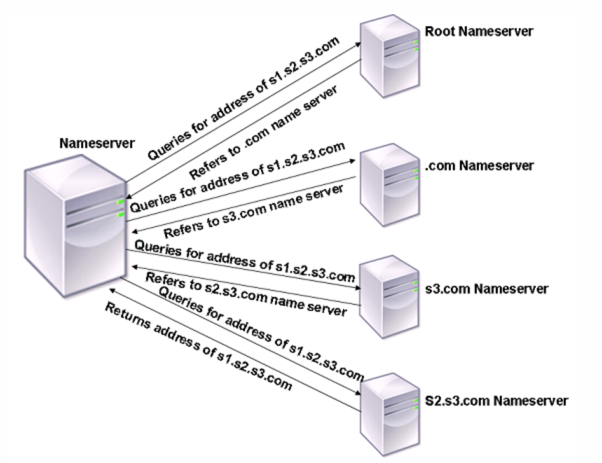
Dans le processus illustré dans le schéma, lorsque le serveur de noms reçoit une requête concernant l’adresse de s1.s2.s3.com, il vérifie d’abord les serveurs de noms racines pour détecter s1.s2.s3.com. Un serveur de noms racine indique l’adresse du serveur de noms .com. Si l’adresse de s1.s2.s3.com est trouvée dans le serveur de noms, il répond avec une adresse IP appropriée. Sinon, il interroge d’autres serveurs de noms pour s3.com, puis pour s2.s3.com pour récupérer l’adresse de s1.s2.s3.com. Ainsi, la résolution commence toujours par les serveurs de noms racines et se termine par le serveur de noms officiel du domaine.
Remarque
Pour la fonctionnalité de résolution récursive, la mise en cache doit être activée.
Activer la résolution récursive
Pour configurer l’appliance NetScaler afin qu’elle fonctionne comme un résolveur final, vous devez activer la résolution récursive sur l’appliance. Vous devez également ajouter un serveur de noms DNS avec l’option locale pour que la fonctionnalité fonctionne.
Activer la résolution récursive à l’aide de la CLI
À l’invite de commandes, tapez les commandes suivantes pour activer la résolution récursive et vérifier la configuration :
- set dns parameter -recursion ENABLED
- show dns parameter
<!--NeedCopy-->
Exemple :
> set dns parameter -recursion ENABLED
Done
> show dns parameter
DNS parameters:
.
.
.
Recursive Resolution : ENABLED
.
.
.
Done
<!--NeedCopy-->
Activer la résolution récursive à l’aide de l’interface graphique
- Accédez à Gestion du trafic > DNS.
- Dans le volet d’informations, sous Paramètres, cliquez sur Modifier les paramètres DNS.
- Dans la boîte de dialogue Configurer les paramètres DNS, cochez la case Activer la récursivité, puis cliquez sur OK.
Ajoutez un serveur de noms (lorsque l’appliance NetScaler agit en tant que résolveur) à l’aide de l’interface de ligne de commande
À l’invite de commandes, tapez :
add dns nameServer ((<IP> [-local]) | <dnsVserverName>)
<!--NeedCopy-->
Exemple :
add dns nameServer 10.102.9.19 -local
show dns nameServer
1) 10.102.9.19 LOCAL - State: UP Protocol: UDP
Done
<!--NeedCopy-->
Local : marquez l’adresse IP comme appartenant à un serveur DNS récursif local sur l’appliance NetScaler. L’appliance résout de manière récursive les requêtes reçues sur une adresse IP marquée comme étant locale.
Pour que la résolution récursive fonctionne, le paramètre DNS global recursion doit également être défini.
Si aucun serveur de noms n’est marqué comme étant local, l’appliance fonctionne comme un résolveur de stub et équilibre la charge des serveurs de noms.
Ajouter un serveur de noms à l’aide de l’interface graphique
Accédez à Gestion du trafic > DNS > Serveurs de noms et créez un serveur de noms.
Activer le référencement root DNS
Le référencement root DNS est désactivé par défaut. Lorsqu’elle est activée, l’appliance ADC répond avec les enregistrements de référence root.
Envoyez une référence root si un client demande un nom de domaine qui n’est pas lié aux domaines configurés/mis en cache sur l’appliance NetScaler. Si le paramètre est désactivé, l’appliance envoie une réponse vide au lieu d’une référence root. Applicable aux domaines pour lesquels l’appliance fait autorité. Désactivez le paramètre lorsque l’appliance est attaquée par un client qui envoie un flot de requêtes pour des domaines non liés.
Activer le référencement root à l’aide de la CLI
À l’invite de commandes, tapez les commandes suivantes pour activer la résolution récursive et vérifier la configuration :
- set dns parameter -dnsrootReferral ENABLED
- show dns parameter
<!--NeedCopy-->
Exemple :
> set dns parameter -recursion ENABLED
Done
> show dns parameter
DNS parameters:
.
.
.
DNS Root Referral : ENABLED
.
.
.
Done
<!--NeedCopy-->
Activer le référencement root à l’aide de l’interface graphique
- Accédez à Gestion du trafic > DNS.
- Dans le volet d’informations, sous Paramètres, cliquez sur Modifier les paramètres DNS.
- Dans la boîte de dialogue Configurer les paramètres DNS, cochez la case Activer le référencement root, puis cliquez sur OK.
Définissez le nombre de nouvelles tentatives
Configurez l’appliance ADC pour qu’elle effectue un nombre préconfiguré de tentatives (appelées nouvelles tentatives DNS) lorsqu’elle ne reçoit pas de réponse du serveur auquel elle envoie une requête. Par défaut, le nombre de nouvelles tentatives DNS est défini sur 5.
Définissez le nombre de nouvelles tentatives DNS à l’aide de l’interface de ligne de commande
À l’invite de commandes, tapez les commandes suivantes pour définir le nombre de nouvelles tentatives et vérifier la configuration :
- set dns parameter -retries <positive_integer>
- show dns parameter
<!--NeedCopy-->
Exemple :
> set DNS parameter -retries 3
Done
> show dns parameter
DNS parameters:
DNS retries: 3
.
.
.
Done
<!--NeedCopy-->
Définissez le nombre de nouvelles tentatives à l’aide de l’interface graphique
- Accédez à Gestion du trafic > DNS.
- Dans le volet d’informations, sous Paramètres, cliquez sur Modifier les paramètres DNS.
- Dans la boîte de dialogue Configurer les paramètres DNS, dans la zone de texte Retentatives DNS, tapez le nombre de nouvelles tentatives du résolveur DNS, puis cliquez sur OK.
Partager
Partager
This Preview product documentation is Cloud Software Group Confidential.
You agree to hold this documentation confidential pursuant to the terms of your Cloud Software Group Beta/Tech Preview Agreement.
The development, release and timing of any features or functionality described in the Preview documentation remains at our sole discretion and are subject to change without notice or consultation.
The documentation is for informational purposes only and is not a commitment, promise or legal obligation to deliver any material, code or functionality and should not be relied upon in making Cloud Software Group product purchase decisions.
If you do not agree, select I DO NOT AGREE to exit.